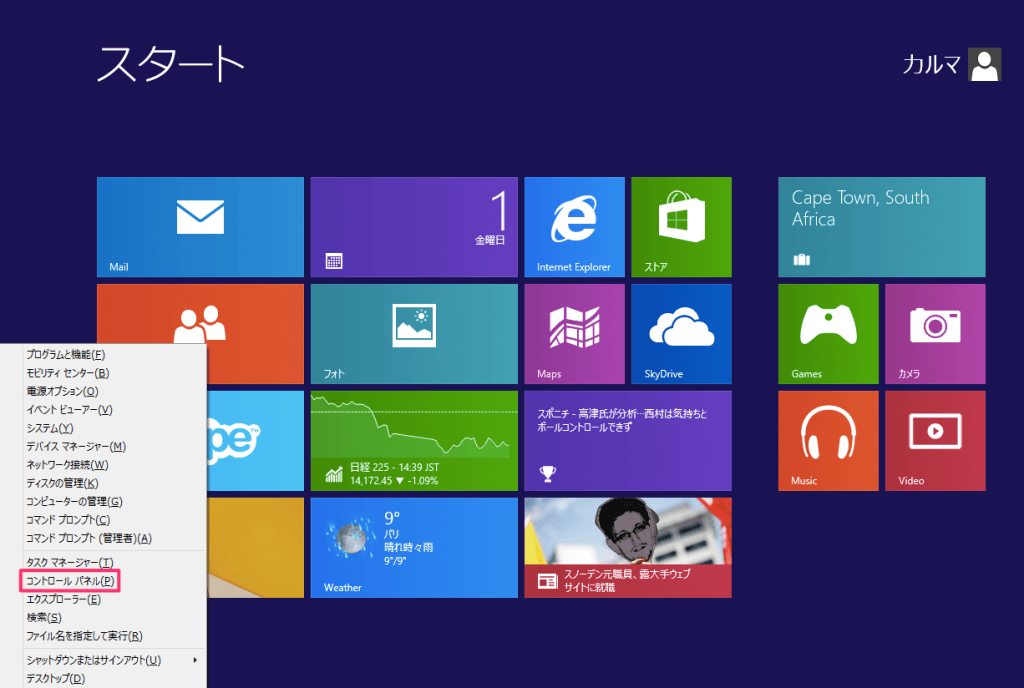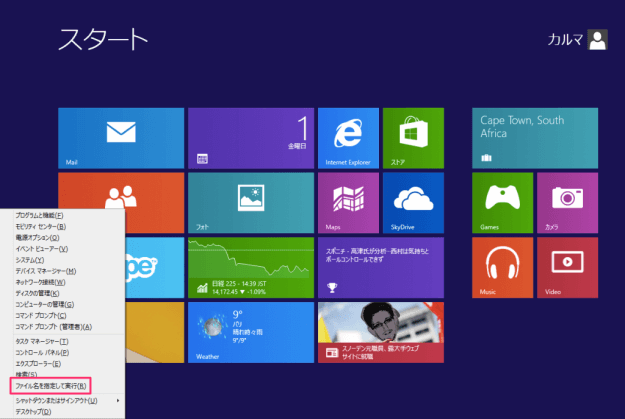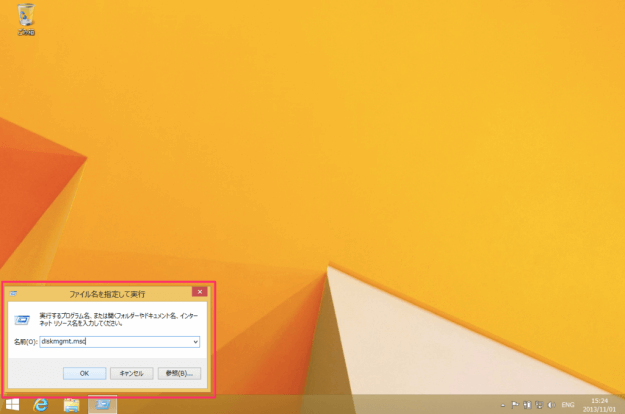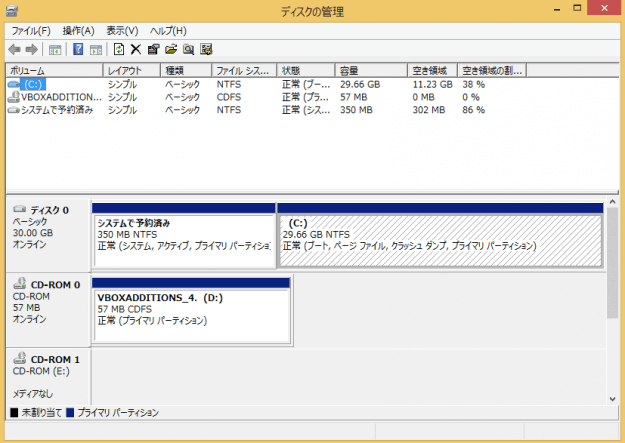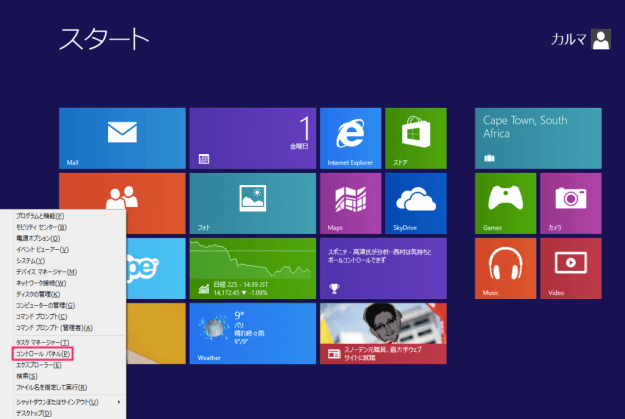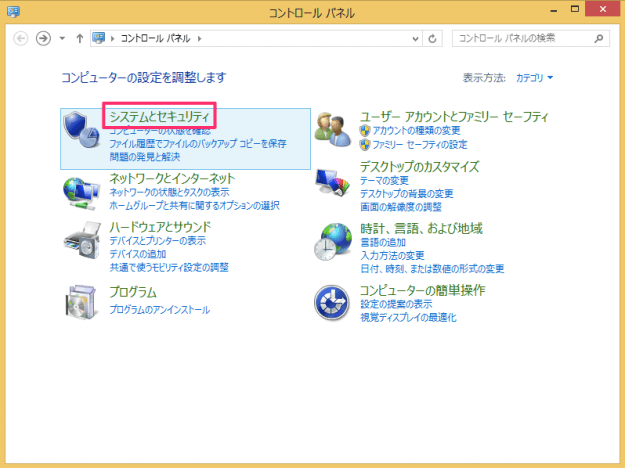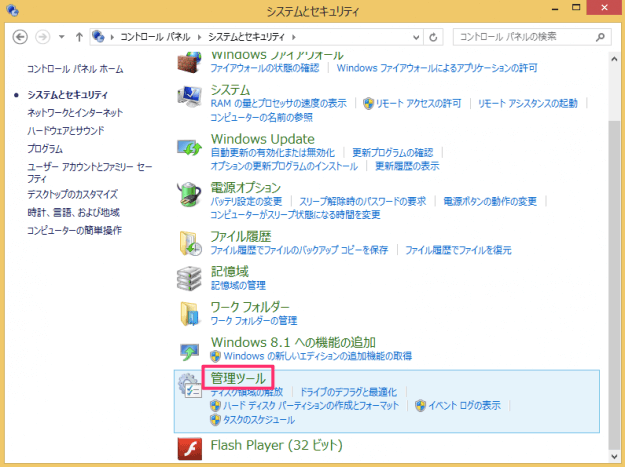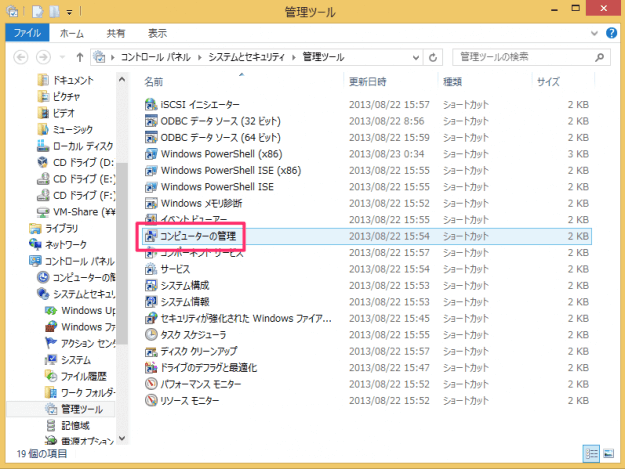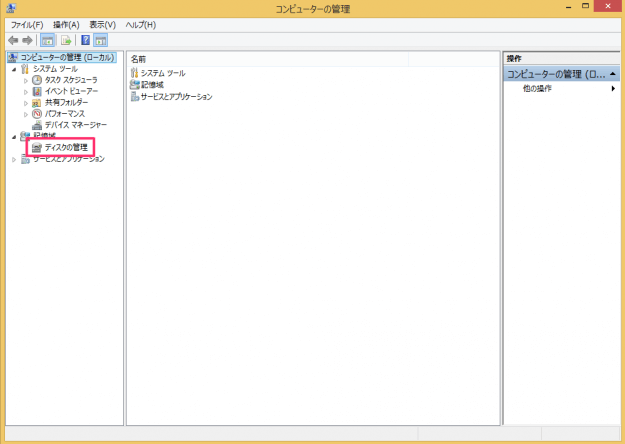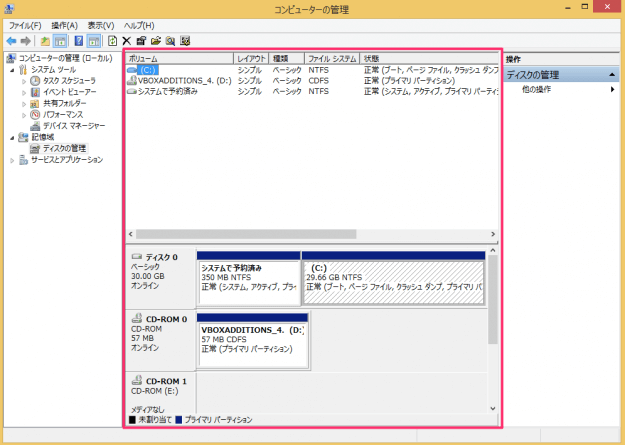目次
Windows8で、「ディスクの管理」を起動する方法を紹介します。
ディスク管理では、パーティションの容量確認、ドライブの文字(C、D、E)の確認・変更、フォーマットなどディスクに関する重要な操作を行います。
ここでは「ファイル名を指定して実行」「コントロールパネル」から起動する方法を紹介します。
ディスクの管理を起動する方法
ファイル名を指定して実行
Windowsへサインインし、画面の左下へマウスカーソルをもっていき右クリックする(あるいは「Windowsキー」を押しながら「Xキー」を押す)とクイックアクセスメニューが表示されるので、メニューの中から「ファイル名を指定して実行」をクリックします。
クリックするとデスクトップに「ファイル名を指定して実行」ウィンドウが表示されるので、「diskmgmt.msc」と入力し「OK」をクリックします。
コントロールパネル
Windowsへサインインし、画面の左下へマウスカーソルをもっていき右クリックする(あるいは「Windowsキー」を押しながら「Xキー」を押す)とクイックアクセスメニューが表示されるので、メニューの中から「コントロールパネル」をクリックします。
コントロールパネルから「システムとセキュリティ」をクリックします。
クリックすると「管理ツール」が開くので、「コンピューターの管理」をクリックします。